تسريع تصفح الإنترنت عبر إدارة الكاش
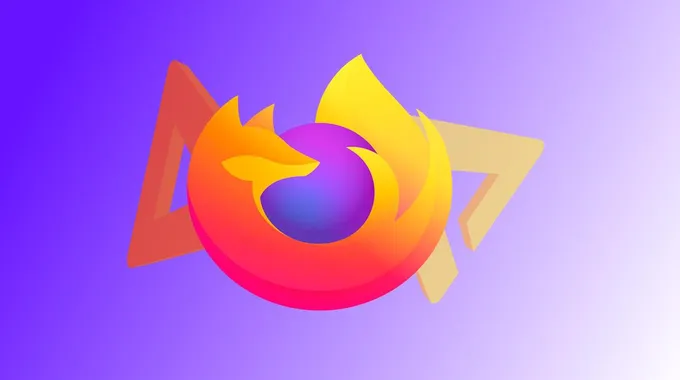
المتصفحات: رفقاء رحلتك في عالم الإنترنت
تعتبر المتصفحات هي الأداة الأساسية لاستكشاف عوالم الإنترنت الواسعة. بينما تُستخدم التطبيقات لأغراض محددة، تتيح لنا المتصفحات مرونة لا مثيل لها. سواء كنت تستخدم جهاز الكمبيوتر الخاص بك أو هاتف أندرويد ممتاز، فإن وجود متصفح جيد يعد أمرًا ضروريًا لتصفح الويب بسلاسة. ومن بين المتصفحات المختلفة، يُعتبر فايرفوكس واحدًا من أكثر الخيارات موثوقية بفضل ميزاته الأمنية وخصائص التخصيص المتعددة. وعلى الرغم من أدائه المتميز عادةً، إلا أنه قد يعاني من بعض التباطؤ بمرور الوقت نتيجة لتراكم البيانات. لذا، فإن مسح الكاش يعد خطوة مهمة لتحسين الأداء.
ما هو الكاش ولماذا يجب علي مسحه؟
الكاش هو مجموعة من البيانات التي يخزنها المتصفح لتحميل صفحة الويب بشكل أسرع. إذا قارنت أوقات التحميل عندما تزور موقعًا للمرة الأولى مع المرات التالية، ستلاحظ أن التحميل يكون أسرع بعد المرة الأولى. السبب وراء ذلك هو أن المتصفح يخزن معلومات مثل الصور والسكريبتات، مما يساعد في تحميل الموقع بشكل أسرع عند الزيارة التالية.
مع مرور الوقت، ومع تغير محتوى الصفحات التي تتصفحها، يتزايد حجم الكاش. وعندما يحاول المتصفح تحميل هذه البيانات المتزايدة في كل مرة تفتح فيها موقعًا، قد يحدث تباطؤ في الأداء. لذلك، فإن مسح الكاش بشكل دوري يمكن أن يساعد في تسريع متصفحك وتوفير مساحة تخزين على جهازك. بالإضافة إلى ذلك، يوفر لك مسح الكاش مزيدًا من الخصوصية، حيث يزيل البيانات الشخصية التي جمعها المتصفح والمواقع التي زرتها.
ومع ذلك، يجب الحذر من مسح الكاش بشكل متكرر، حيث يمكن أن يؤثر ذلك سلبًا على تجربة التصفح.
كيفية مسح كاش فايرفوكس
يمكنك مسح الكاش سواء على الكمبيوتر أو الهاتف.
كيفية مسح كاش فايرفوكس على الكمبيوتر المكتبي
- شغل فايرفوكس.
- اختر القائمة الرئيسية (الثلاثة خطوط الأفقية) في الزاوية العليا اليمنى واختر التفضيلات أو الإعدادات حسب نسخة فايرفوكس.
- اختر الخصوصية والأمان على اليسار.
- انتقل إلى قسم الكوكيز وبيانات الموقع واضغط على زر مسح البيانات.
- اختر البيانات التي ترغب في إزالتها واضغط على زر مسح.
كيفية مسح كاش فايرفوكس على أندرويد
- افتح تطبيق فايرفوكس.
- اختر قائمة الخيارات (الثلاث نقاط) في الزاوية السفلى اليمنى.
- اضغط على الإعدادات.
- قم بالتمرير لأسفل واختر حذف بيانات التصفح.
- اختر البيانات التي ترغب في حذفها واضغط على خيار حذف بيانات التصفح.
كيفية مسح كاش فايرفوكس على نظام iOS
- شغل تطبيق فايرفوكس.
- اختر القائمة الرئيسية في الزاوية السفلى اليمنى.
- اختر الإعدادات.
- اختر خيار إدارة البيانات.
- اختر البيانات التي تود حذفها واضغط على زر مسح البيانات الخاصة.
مسح الكاش تلقائيًا عند إغلاق فايرفوكس
إذا كنت ترغب في تعزيز الأمان، يمكنك إعداد فايرفوكس لمسح الكاش وبيانات التصفح الأخرى عند إغلاق المتصفح.
المتوحش 2 مترجم الحلقة 11
مسح الكاش تلقائيًا على الكمبيوتر المكتبي
- شغل فايرفوكس.
- اختر زر القائمة الرئيسية.
- اختر الإعدادات.
- اختر الخصوصية والأمان وانتقل إلى قسم السجل.
- قم بتفعيل خيار مسح السجل عند إغلاق فايرفوكس.
- اختر زر الإعدادات.
- اختر البيانات التي ترغب في حذفها عند إغلاق المتصفح.
- اضغط على حفظ التغييرات وأغلق الإعدادات لإنهاء الإعداد.
مسح الكاش تلقائيًا على أندرويد
يمكنك أيضًا إعداد فايرفوكس لمسح الكاش تلقائيًا على أندرويد.
- في تطبيق فايرفوكس على أندرويد، اضغط على الثلاث نقاط.
- اختر الإعدادات.
- اختر حذف بيانات التصفح عند الخروج.
- قم بتفعيل الخيار واختر البيانات التي ترغب في حذفها عند الخروج.
امسح الكاش!
يعد الكاش أداة مفيدة، لكن يمكن أن يؤدي إلى تباطؤ جهازك ويترك ثغرات أمان. يجعل فايرفوكس من السهل مسح الكاش، حتى تلقائيًا إذا كنت ترغب في ذلك. لتعزيز أمانك أثناء التصفح، يمكنك حجب المواقع الضارة على فايرفوكس لمنعها من الوصول إلى معلوماتك.













